- Autor Jason Gerald [email protected].
- Public 2023-12-16 11:07.
- Viimati modifitseeritud 2025-01-23 12:16.
Facebooki vestluses teiste Facebooki kasutajatega suheldes on mitu sisseehitatud emotikoni ja emotikonit, mida saab kasutada tunnete ja kogu sõnumi tõsiseks edastamiseks. Vaikimisi ei ole keskmise sõrme ikoon Facebooki vestluses sisseehitatud funktsioon, kuid saate selle saatmiseks kasutada oma seadme emotikoniklaviatuuri. Kui kasutate arvutit, kopeerige ja kleepige selle artikli märgid.
Samm
Meetod 1 /2: emotikoniklaviatuuri kasutamine
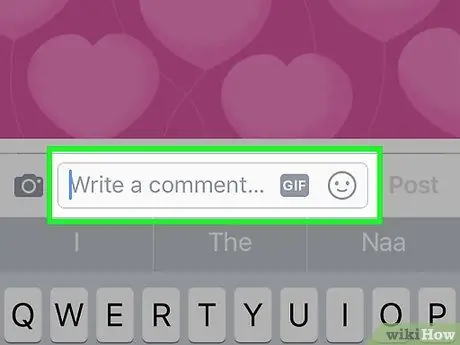
Samm 1. Avage Facebooki kommentaar või sõnum, millele soovite keskmise sõrme lisada
Kui teie telefon toetab emotikone, kasutage seda sõnumite keskmise sõrme sümboli lisamiseks. Valige Facebookis tekstivälja, et avada oma mobiilseadme klaviatuur.
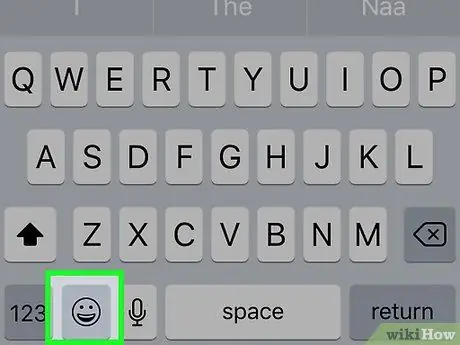
Samm 2. Avage oma seadmes emotikonide klaviatuur
Enamikul kaasaegsetel nutitelefonidel on see klaviatuur automaatselt lubatud. Te ei saa kasutada Facebook Messengeri sisseehitatud emotikoniklaviatuuri, kuna Facebook on selle rakenduse keskmise sõrme märgi eemaldanud.
- iPhone - puudutage tühikuklahvi kõrval olevat emotikoni nuppu. Maakera pildi ilmumisel puudutage seda pilti, kuni ilmub emotikoniklaviatuur. Kui emotikonide klaviatuur jääb kättesaamatuks, vaadake juhendit emotikonide ikoonide hankimiseks iPhone'is.
- Android - puudutage tühikuklahvi kõrval olevat emotikoni nuppu. Kui naeratusnuppu ei kuvata, peate võib -olla installima emotikone toetava klaviatuuri. Vaadake üksikasju jaotisest Kuidas emotikone Androidis hankida.
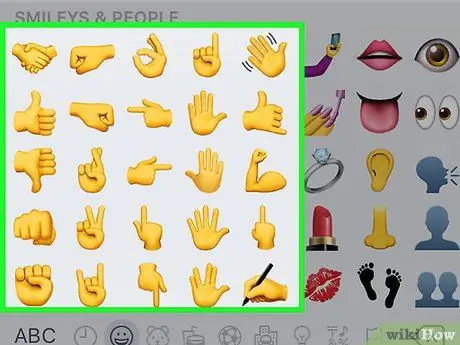
Samm 3. Otsige käe sümbolit
Kerige emotikonide klaviatuuri jaotises Naeratused ja inimesed, kuni leiate käe sümboli. See emotikon asub emotikonide ja inimeste loendi keskel. See on esimene emotikoniklaviatuuride kategooria nii iPhone'i kui ka Androidi jaoks.
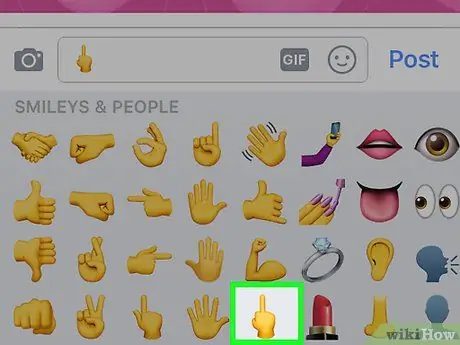
Samm 4. Puudutage keskmise sõrme sümboli emotikone
Keskmine sõrm lisatakse teie Facebooki sõnumitesse või kommentaaridesse. Enamik kasutajaid näeb neid, kuid vanemad seadmed, mis ei toeta uuemaid Unicode'i märke, ei näe neid korralikult.
IPhone'is võidakse teil paluda valida nahavärv (nahk). Kui valite muu kui vaikimisi, näevad ainult iPhone'i kasutavad inimesed
Meetod 2/2: arvuti kasutamine
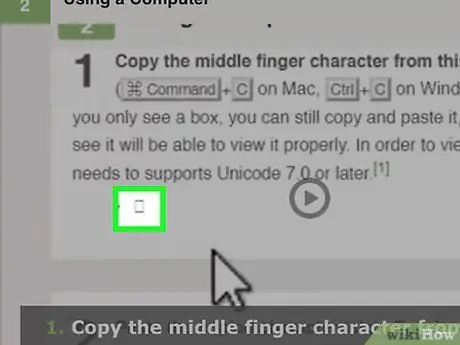
Samm 1. Kopeerige sellel lehel olev keskmise sõrme märk
Valige ja kopeerige allpool olev keskmise sõrme märk (⌘ Command/Ctrl+C). Kui näete ainult kasti, jätkake selle kopeerimist ja kleepimist ning kõik, kellel on seda vaatav seade, peaksid seda korralikult nägema. Et see sümbol oleks nähtav, peate kasutama operatsioonisüsteemi, mis toetab Unicode 7.0 või uuemat versiooni.
?
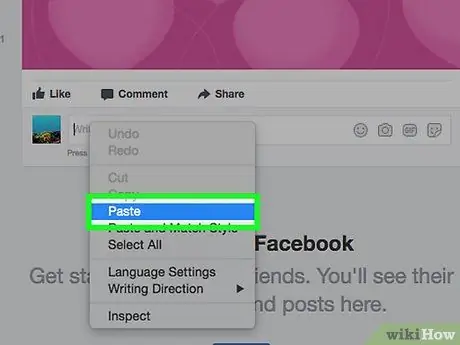
Samm 2. Kleepige kopeeritud märk kommentaari või Facebooki sõnumisse
Selle saab kiiresti kleepida, kasutades klahvi Command/Ctrl+V. Ilmub teie keskmise sõrme märk. Jällegi, kui märk ilmub ainult kasti kujul, näevad teised kasutajad seda siiski, kui nad kasutavad ühilduvat seadet.
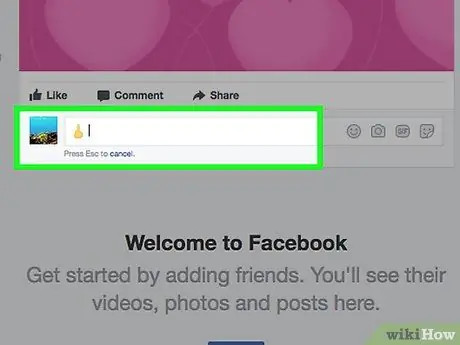
Samm 3. Saatke oma sõnum või kommentaar
Teie keskmise sõrme tegelane saadetakse. Märgid on kindlasti loetavad seni, kuni adressaat kasutab seadet, mis toetab Unicode 7.0.






